定型文を利用しよう!
よく使用する言葉を定型文に登録することによって、いつでもクリップボードに転送することが可能です。
例えば「いつもお世話になっております。」とか「ヽ(=´▽`=)ノ」のような顔文字を登録しておくと、すぐに使用できます。
また、定型文をグループに分けて登録することが可能です。
まずは新規登録をしましょう。
デフォルトの定型文グループは「グループ1」と「グループ2」となっていますので、「グループ1」に登録します。
「定型文」の部分を右クリックし、グループ1を選択します。
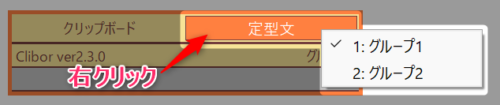
「グループ1」と表示されているところを右クリックし新規登録を選択するか、「Ctrl + Shift + N」を押すことによって新規登録画面を表示させます。
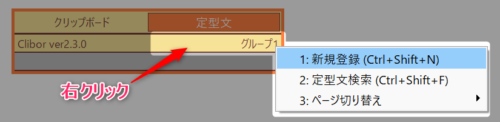
定型文にメモやホットキーを指定することができます。
登録したい内容を入力し、登録ボタンをクリックします。
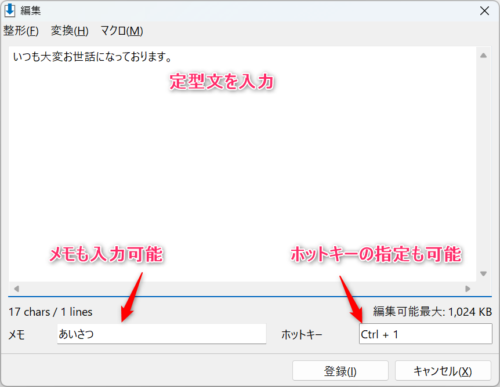
以下のように登録されましたので、使用する際は選択するだけでクリップボードに転送されます。
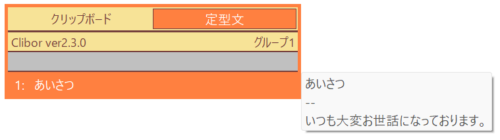
編集・削除・定型文検索
右クリックから、定型文の並び替えや、編集・削除・検索などを行うことができます。
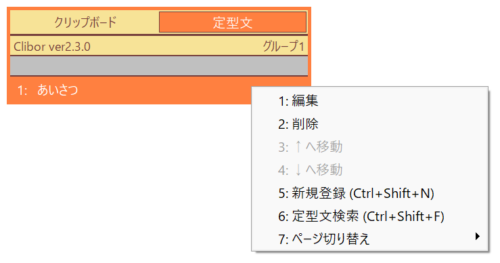
編集画面から定型文を登録
タスクトレイのCliborを右クリックし、定型文グループや定型文の編集画面を開くことができます。
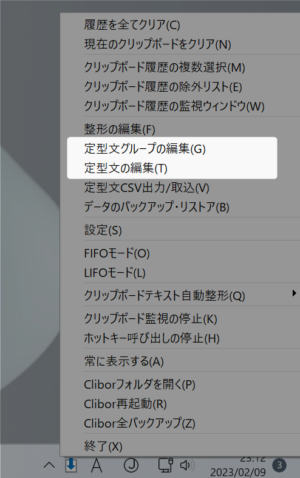
以下のような画面で、定型文グループの編集が可能です。
新規登録や編集・削除、並び替えなどが可能です。
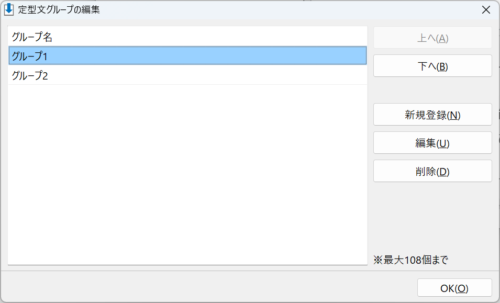
以下のような画面で、定型文の編集が可能です。
こちらは定型文の新規登録や編集・削除、並び替えなどが可能です。
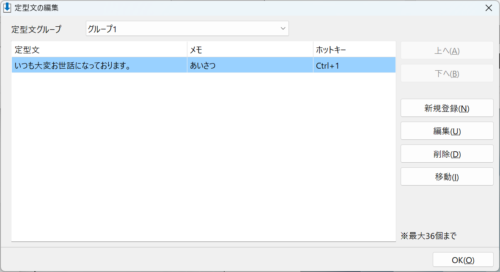
次は、Cliborの機能の一つでとても便利な、FIFO/LIFO機能を解説します。

